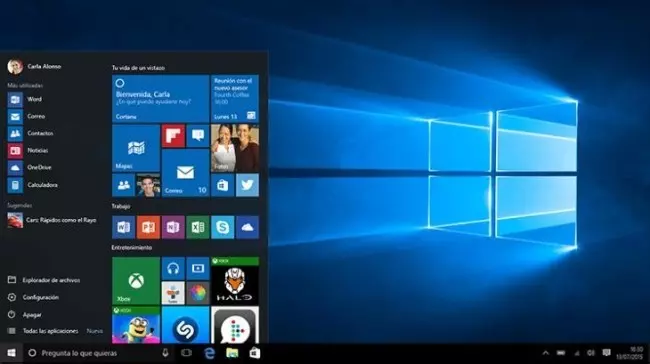Puede que tu ordenador lleve un tiempo tardando demasiado en arrancar. Es normal, cuanto más tiempo llevemos utilizando el ordenador más lento será porque los programas que instalamos y los archivos van llenando el disco en Windows 10. Sin embargo, existen soluciones y vamos a verlas ahora mismo.
Detener la carga de los programas al inicio
Muchas de los programas que instalamos se agregan a la lista de programas que se abren cada vez que Windows 10 se inicia, retrasando el encendido del sistema operativo. Si bien es cierto que algunos de esos programas deben iniciarse a la vez que Windows, como el antivirus, por ejemplo, existen otros muchos que podemos eliminar del inicio. Veamos cómo.
En primer lugar, iremos al Administrador de tareas. Para ello presionaremos CTRL+Mayúsculas+ESC. Si es la primera vez que accedemos deberemos hacer clic en “Más detalles”, situado en la parte inferior de la pantalla. Ahora veremos que una de las pestañas es Inicio. La seleccionaremos y nos aparecerá una lista de programas. Podemos ordenarla por cualquiera de las cuatro columnas, pero las que más nos interesas son la última, “Impacto de inicio” para conocer si afecta o no a la ralentización del inicio de nuestro ordenador y “Estado”, donde veremos qué programas están habilitados o no para comenzar cada vez que encendemos el ordenador.
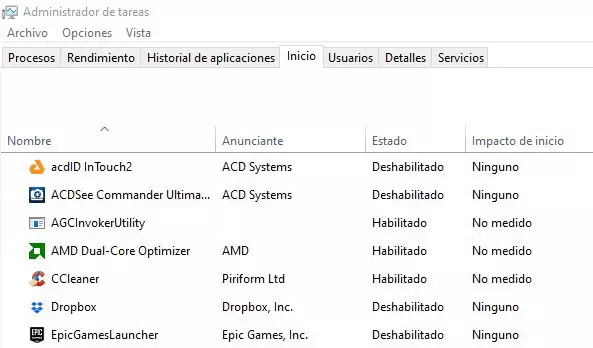
Podemos deshabilitar todos los programas que queramos, ya que no los desinstalamos y podremos seguir utilizándolos. Eso sí, solo merece la pena deshabilitar aquellos que tengan un impacto Alto o Medio.
Actualizaciones en Windows 10
Algunas veces el problema viene dado por un controlador mal instalado, un error de instalación en alguna actualización. Para ello lo mejor es asegurarse de que tanto Windows 10 como los controladores como los programas están correctamente actualizados.
Para ello iremos a Configuración>Actualización y seguridad y nos aparecerá la opción de buscar actualizaciones. Para los controladores merece la pena instalar un programa que aglutine todas sus actualizaciones para no tener que buscarlos uno a uno.
Malware y virus
Vamos eliminando poco a poco las causas más probables del arranque lento de nuestro ordenador y no podemos desestimar la posibilidad de que la causa sea el malware. Podemos utilizar muchos de los antivirus comerciales que existen, ya que todos ellos poseen completas opciones para analizar y salvaguardar nuestro ordenador.
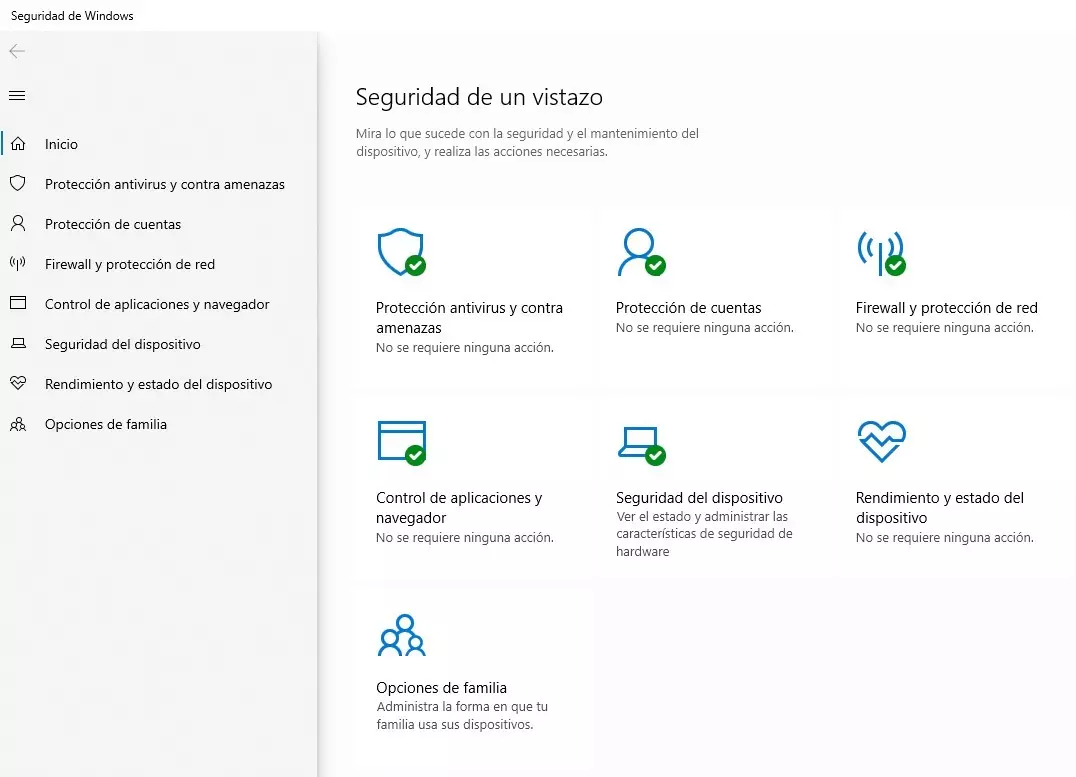
Una de estas aplicaciones viene incluida en el sistema operativo, Windows Defender o Seguridad de Windows. Para analizar nuestro ordenador iremos a Configuración>Actualización y seguridad y elegiremos Seguridad de Windows en la columna izquierda, tras lo que deberemos hacer clic en Abrir Seguridad de Windows. Entre las opciones que aparecen elegiremos Opciones de Escaneo>Completo>Escanear ahora y dejaremos que analice por completo el sistema.
Seguro que con estas soluciones tu ordenador se iniciará con algo más de agilidad. Esperemos que solo hayas tenido que utilizar la primera opción.